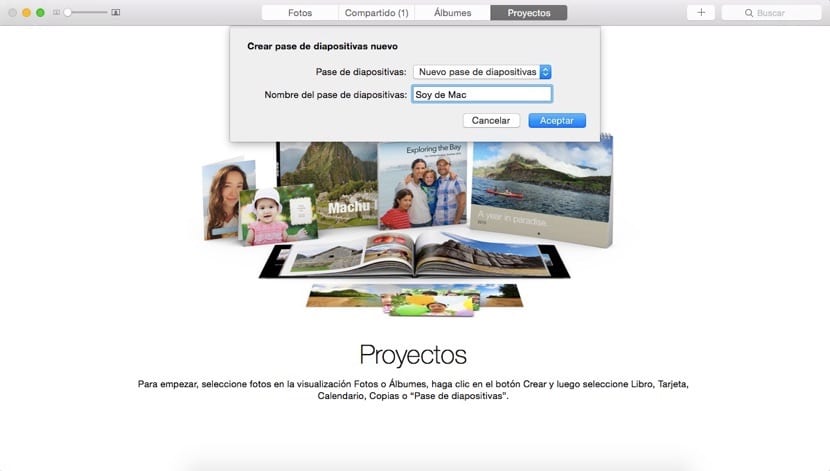
L'applicazione Foto che Apple ci ha messo a disposizione non molto tempo fa continua a parlare ed è che ogni sua parte è stata ridisegnata e migliorata, avendo funzionamento complessivo molto più fluido rispetto al suo predecessore iPhoto.
In questo articolo ti mostreremo come creare un progetto trasformalo in un'immagine in cui potremo selezionare il tipo di transizione, i tempi di riproduzione, il testo da visualizzare e la musica da ascoltare.
Se avevi già utilizzato questa opzione nel vecchio iPhoto noterai che le cose sono state migliorate molto. Apple ha voluto arricchire l'esperienza utente e dove prima c'era un processo automatico che non ci permetteva di modificare nessun aspetto dell'ordine delle immagini, del testo che usciva o della musica che veniva usata, ora ha dato una svolta e troviamo un processo molto più flessibile che dà più gioco e questo ci permette di fare un lavoro migliore.
Per iniziare a progettare un passaggio di immagini nell'applicazione Foto, è necessario seguire questi passaggi:
- Apriamo l'applicazione Foto e in alto facciamo clic sulla scheda Progetti. A seguire fare clic sul "+" che appare a destra e selezioniamo «Slide show».
- Viene visualizzata automaticamente una finestra pop-up che ci chiede il nome che vogliamo dare alla presentazione. Quando facciamo clic su OK, si apre una nuova finestra in cui dobbiamo selezionare il file fotografie che vogliamo siano incluse nel pass.
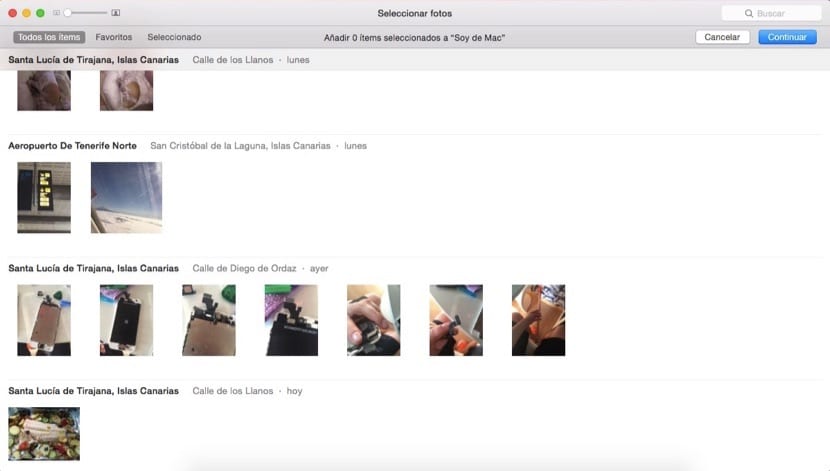
- Dopo aver selezionato ognuna delle immagini che desideri includere fare clic su Aggiungi in alto a destra nella finestra. La finestra di gestione della presentazione si apre immediatamente. Nella parte centrale c'è un'anteprima di quanto si sta facendo.
- Nella parte inferiore della finestra possiamo vedere uno dei nuovi aspetti di Foto e è che la sequenza temporale della presentazione viene visualizzata in tempo reale, in modo da poter modificare l'ordine in cui verrà visualizzata ciascuna delle immagini.

- Sul lato destro ci sono tre icone da cui potremo gestire tutto ciò che ha a che fare con la presentazione. Come puoi vedere, hai infinite opzioni che Ti faranno pensare a uno standard elevato.


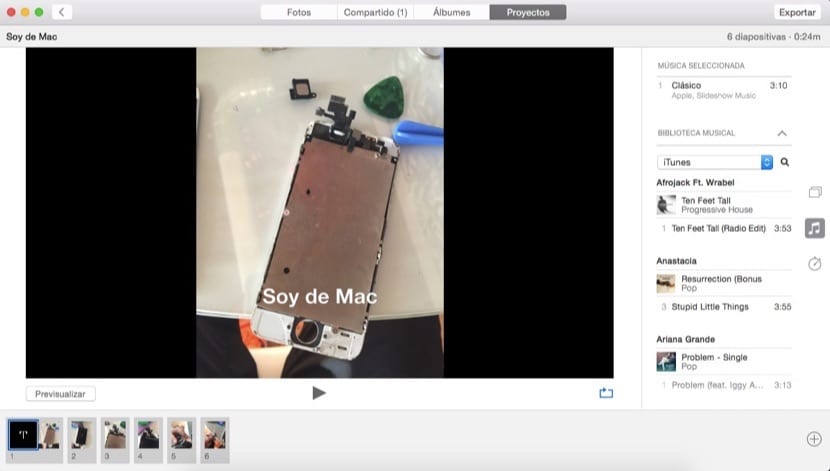
È chiaro che quanto abbiamo spiegato non può sostituire programmi specifici per questi scopi come Keynote o PowerPoint, ma ci permette di realizzare un piccolo video in modo molto veloce e semi-automatico con le nostre fotografie.
MOLTO CHIARO. QUELLO CHE NON SO È COME SALVARE QUEL FILE E COME POTER INVIARLO PER MAIL O ALTRI MEZZI.